如何不用PS将PSD转为JPG?

如何不用PS将PSD转为JPG?
首先下载安装美图看看;
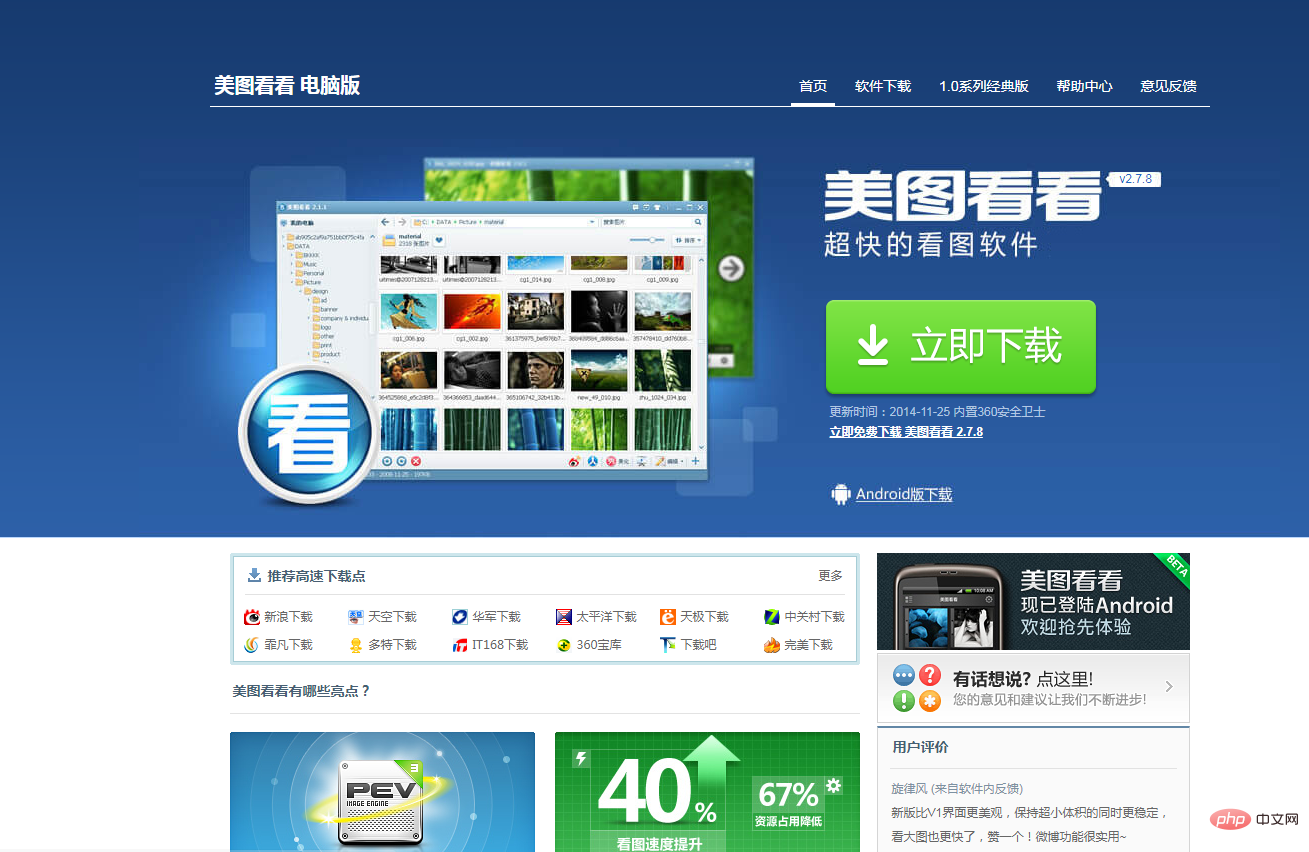
然后右击PSD文件,使用美图看看进行打开;
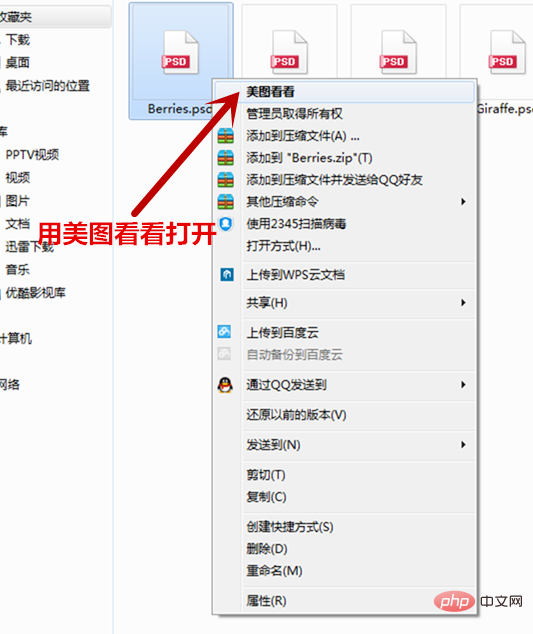
接着在图片上点击鼠标右键,选中“复制到QQ”点击;
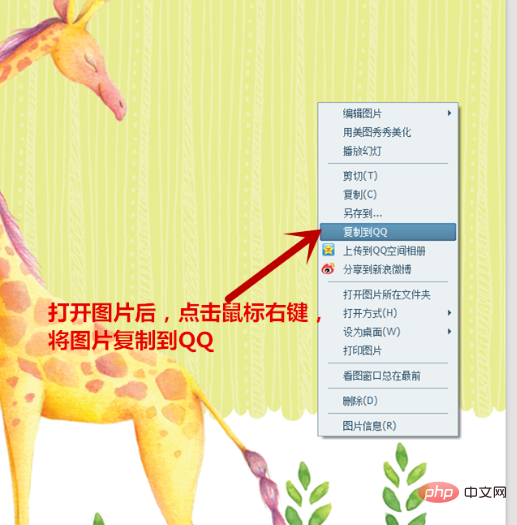
最后粘贴到QQ中,并另存为JPG即可。
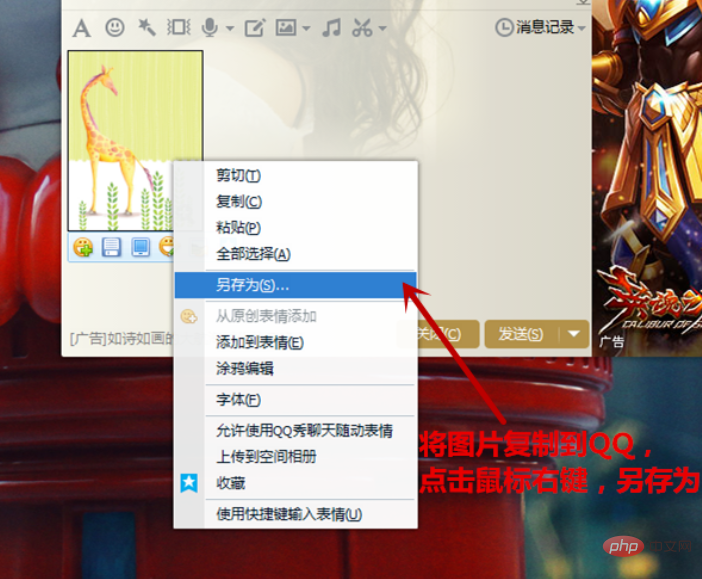
推荐教程:《PS教程》
Atas ialah kandungan terperinci 如何不用PS将PSD转为JPG?. Untuk maklumat lanjut, sila ikut artikel berkaitan lain di laman web China PHP!

Alat AI Hot

Undresser.AI Undress
Apl berkuasa AI untuk mencipta foto bogel yang realistik

AI Clothes Remover
Alat AI dalam talian untuk mengeluarkan pakaian daripada foto.

Undress AI Tool
Gambar buka pakaian secara percuma

Clothoff.io
Penyingkiran pakaian AI

AI Hentai Generator
Menjana ai hentai secara percuma.

Artikel Panas

Alat panas

Notepad++7.3.1
Editor kod yang mudah digunakan dan percuma

SublimeText3 versi Cina
Versi Cina, sangat mudah digunakan

Hantar Studio 13.0.1
Persekitaran pembangunan bersepadu PHP yang berkuasa

Dreamweaver CS6
Alat pembangunan web visual

SublimeText3 versi Mac
Perisian penyuntingan kod peringkat Tuhan (SublimeText3)

Topik panas
 1378
1378
 52
52
 ps nombor siri cs5 percuma selama-lamanya 2020
Jul 13, 2023 am 10:06 AM
ps nombor siri cs5 percuma selama-lamanya 2020
Jul 13, 2023 am 10:06 AM
Nombor bersiri PS cs5 kekal percuma 2020 termasuk: 1. 1330-1384-7388-4265-2355-8589 (Bahasa Cina); -8375-9492-6951 (Bahasa Cina); 4. 1330-1971-2669-5043-0398-7801 (Bahasa Cina), dll
 Bagaimana untuk menukar PNG kepada JPG pada Windows 11
May 12, 2023 pm 03:55 PM
Bagaimana untuk menukar PNG kepada JPG pada Windows 11
May 12, 2023 pm 03:55 PM
Cara Menukar PNG kepada JPG pada Windows 11 Pada Windows 10 dan 11, anda boleh menggunakan aplikasi Paint terbina dalam Microsoft untuk menukar fail imej dengan cepat. Untuk menukar imej PNG kepada JPG pada Windows 11, gunakan langkah berikut: Buka File Explorer dan navigasi ke imej PNG yang anda ingin tukar. Klik kanan imej dan pilih Buka Dengan > Lukis daripada menu. Foto atau imej anda dibuka dalam apl Paint. Perhatikan saiz fail di bahagian bawah skrin. Untuk menukar fail daripada PNG kepada JPG, klik Fail dan pilih Simpan Sebagai > Imej JPEG daripada menu. Apabila sumber fail
 Apakah nombor bersiri photoshopcs5 percuma secara kekal?
Jul 06, 2023 am 10:00 AM
Apakah nombor bersiri photoshopcs5 percuma secara kekal?
Jul 06, 2023 am 10:00 AM
Nombor bersiri photoshopcs5 secara kekal ialah: 1. 1330-1440-1602-3671-9749-7897 2. 1330-1191-2998-6712-2520-5424; 4. 1330-1570-9599-9499-8092-8237; 5. 1330-1028-1662-3206-1688-5114, dsb.
 Betulkan: Tidak dapat membuka fail JPG dalam Windows 11
Apr 17, 2023 pm 12:37 PM
Betulkan: Tidak dapat membuka fail JPG dalam Windows 11
Apr 17, 2023 pm 12:37 PM
JPG ialah salah satu format fail imej yang paling popular bersama dengan PNG. Ini ialah format imej mampat lossy yang sesuai untuk tapak web. Oleh itu, ramai pengguna menyimpan atau menukar imej kepada format JPG. Walau bagaimanapun, sesetengah pengguna telah menyatakan bahawa mereka menghadapi masalah membuka fail JPG dalam Windows 11 menggunakan aplikasi Foto lalai platform. Oleh itu, pengguna ini tidak boleh membuka, melihat dan mengedit imej format JPG dalam Windows 11. Inilah yang dikatakan oleh seorang pengguna dalam siaran forum Microsoft: Apabila mengklik dua kali fail JPG untuk dibuka dalam Microsoft Photo, saya menerima ralat Program yang ditentukan tidak dapat ditemui. Ini dibeli baharu kira-kira sebulan yang lalu
 Penyelesaian: Betulkan pintasan papan kekunci tidak berfungsi dalam Photoshop
Sep 22, 2023 pm 03:17 PM
Penyelesaian: Betulkan pintasan papan kekunci tidak berfungsi dalam Photoshop
Sep 22, 2023 pm 03:17 PM
Adobe Photoshop ialah standard industri untuk reka bentuk digital, disukai dan digunakan setiap hari oleh komuniti dalam talian. Walau bagaimanapun, apabila pintasan papan kekunci gagap atau gagal sepenuhnya, ia boleh melambatkan sebarang projek atau produktiviti keseluruhan anda pada Windows 11 dengan ketara. Sama ada anda seorang pereka yang berpengalaman atau hanya berkecimpung dalam penyuntingan foto, gangguan ini lebih daripada gangguan kecil dalam Photoshop dan Photoshop CC. Mula-mula, mari kita lihat sebab biasa mengapa pintasan tersuai atau lalai berhenti berfungsi. Mengapa pintasan saya tidak berfungsi dalam Photoshop? Sesuaikan tetapan ruang kerja: Kadangkala, melaraskan atau bertukar antara tetapan ruang kerja boleh menetapkan semula pintasan papan kekunci. Kekunci Melekit: Ciri kebolehcapaian ini
 Apa yang perlu dilakukan jika pemasangan ps tidak dapat menulis ralat nilai pendaftaran 160
Mar 22, 2023 pm 02:33 PM
Apa yang perlu dilakukan jika pemasangan ps tidak dapat menulis ralat nilai pendaftaran 160
Mar 22, 2023 pm 02:33 PM
Penyelesaian kepada ralat 160 apabila pemasangan ps tidak boleh menulis nilai pendaftaran: 1. Semak sama ada terdapat perisian 2345 pada komputer, dan jika ya, nyahpasang perisian 2. Tekan "Win+R" dan masukkan "Regedit" untuk membuka pendaftaran sistem , dan kemudian Cari "Photoshop.exe" dan padam item Photoshop.
 Mari kita bincangkan tentang cara menggunakan php untuk menukar WebP kepada JPG dengan mudah.
Mar 24, 2023 pm 02:57 PM
Mari kita bincangkan tentang cara menggunakan php untuk menukar WebP kepada JPG dengan mudah.
Mar 24, 2023 pm 02:57 PM
Dalam tahun-tahun kebelakangan ini, dengan pembangunan berterusan teknologi Web, WebP, format imej baharu, secara beransur-ansur memasuki bidang visi pengaturcara dan pembangun Web. Kelebihan WebP tidak boleh diabaikan: saiz fail kecil, kualiti tinggi, sokongan pelayar tinggi, dsb. Tetapi dalam beberapa kes, kami mungkin perlu menukar imej WebP kepada beberapa format lain, seperti JPG. Jadi, bagaimana menggunakan PHP untuk menukar WebP kepada JPG?
 Bagaimana untuk memadam kawasan yang dipilih dalam ps
Aug 07, 2023 pm 01:46 PM
Bagaimana untuk memadam kawasan yang dipilih dalam ps
Aug 07, 2023 pm 01:46 PM
Langkah-langkah untuk memadam kawasan yang dipilih dalam PS: 1. Buka gambar yang anda ingin edit 2. Gunakan alat yang sesuai untuk membuat pilihan 3. Anda boleh menggunakan pelbagai kaedah untuk memadam kandungan dalam pemilihan, gunakan "; Padam" kekunci, gunakan "Healing Brush Tool" , gunakan "Content-Aware Fill", gunakan "Stamp Tool", dsb.; 4. Gunakan alatan untuk membaiki sebarang kesan atau kecacatan yang jelas untuk menjadikan gambar kelihatan lebih semula jadi; 5 . Selepas selesai mengedit, klik "Fail" > dalam bar menu "Simpan" untuk menyimpan hasil pengeditan.




